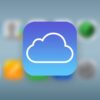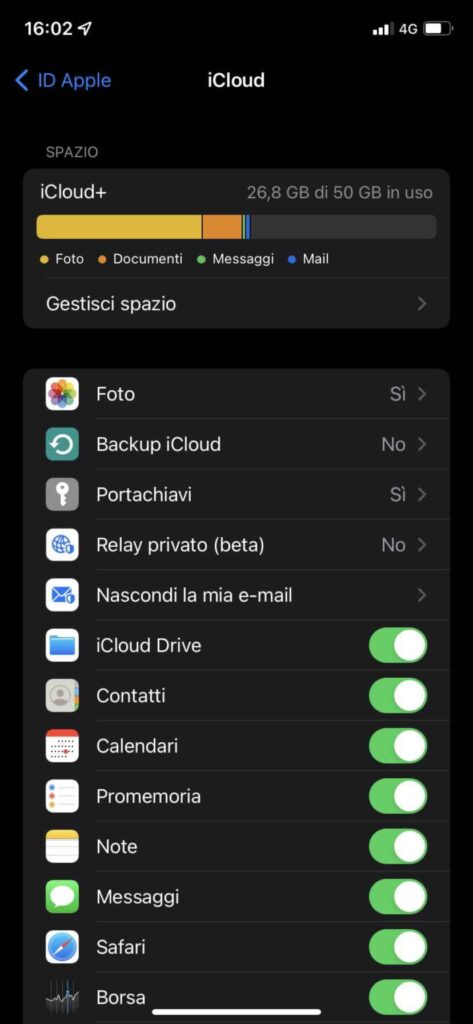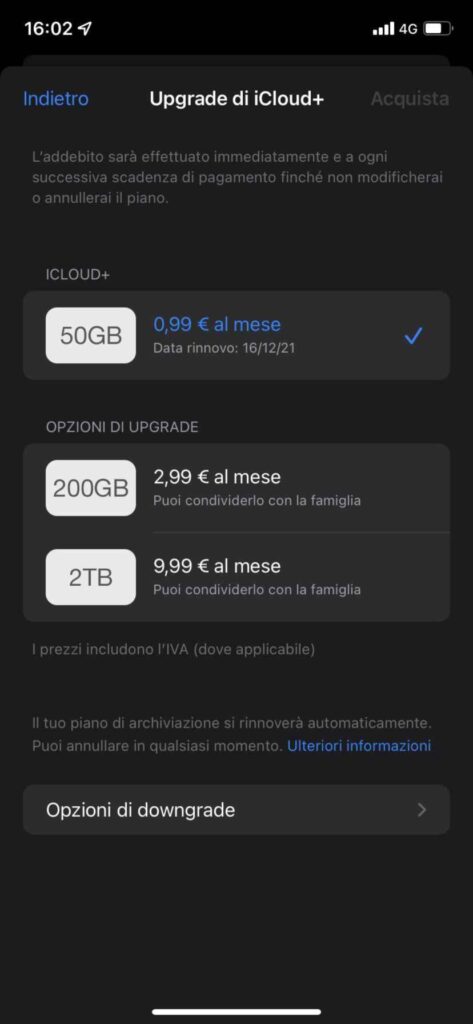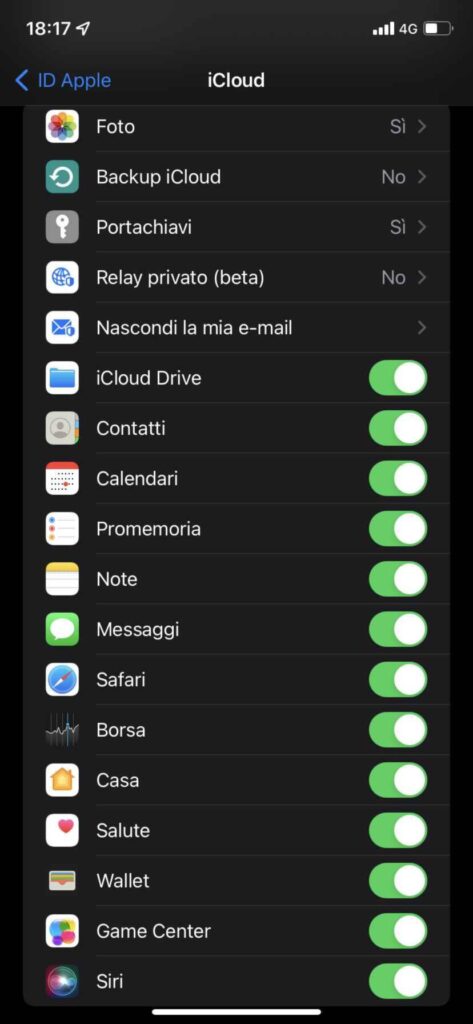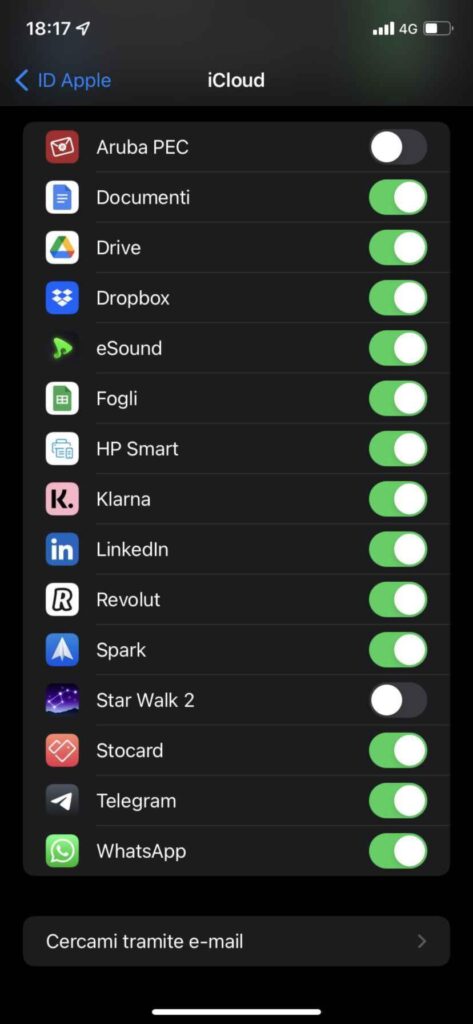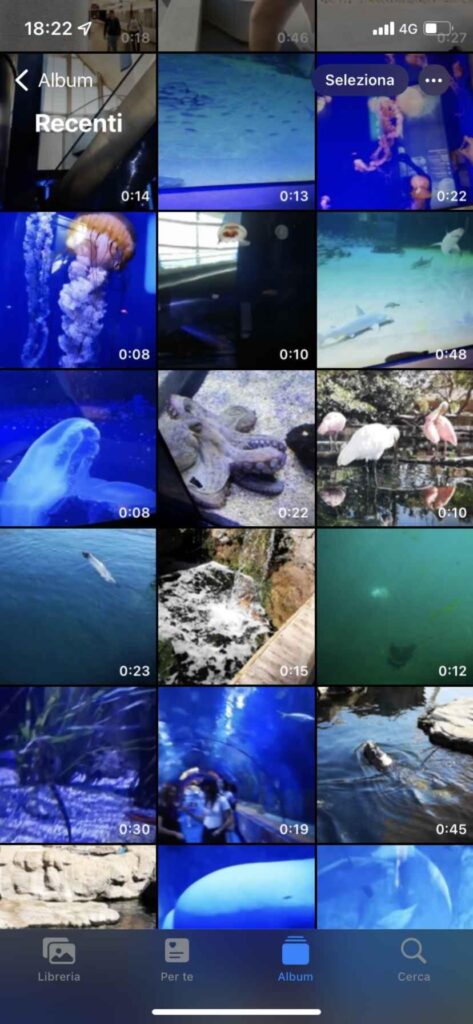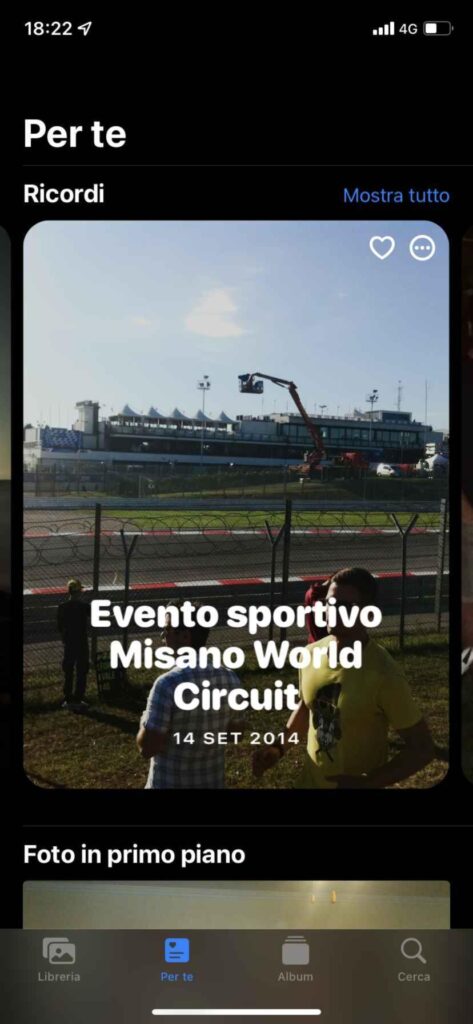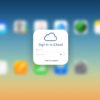Chi utilizza un dispositivo Apple avrà sicuramente sentito parlare, almeno una volta, di iCloud, ovvero il servizio di cloud storage offerto dall’azienda di Cupertino. Tale servizio, che risulta essere molto utile e, in alcuni casi, indispensabile, mette a disposizione degli utenti diversi vantaggi e funzionalità.
Ovviamente, come nel caso di qualsiasi servizio, potrebbero esserci dubbi o domande sul suo funzionamento, in quanto, soprattutto nei primi utilizzi, è buona norma avere a disposizione tutte le informazioni e i dettagli necessari per usufruirne al meglio. Per tale motivo, noi di ChimeraRevo abbiamo realizzato una guida in cui vi spieghiamo come funziona iCloud e come gestire lo spazio di archiviazione offerto dal servizio.
Perché utilizzare iCloud?
Prima di proseguire e di mostrarvi tutte le funzionalità offerte da iCloud, è bene rispondere ad una delle domande più frequenti che ci vengono poste: perché utilizzare iCloud?
I motivi per cui noi consigliamo di utilizzare iCloud sono diversi:
- iCloud può essere utilizzato su qualunque dispositivo Apple in maniera tale da sincronizzare tutti i vostri file e dati e renderli disponibili ovunque (il servizio di casa Apple è utilizzabile anche su PC Windows)
- iCloud consente di risparmiare spazio su iPhone, in quanto tutte le foto e i video saranno salvati su cloud e non andranno ad impattare sullo spazio di archiviazione del dispositivo
- iCloud mette a disposizione la funzionalità Trova il mio iPhone, la quale aumenta notevolmente il livello di sicurezza dei vostri dispositivi e potrebbe aiutarvi a recuperarli in caso di furto o smarrimento
- Utilizzando iCloud potrete salvare tutte le password dei vostri account in uno spazio sicuro e molto comodo da utilizzare, in quanto potrete effettuare un accesso veloce grazie al sistema di riconoscimento del servizio di casa Apple
- Trasferire i dati in un nuovo dispositivo Apple risulterà essere un’operazione incredibilmente veloce, in quanto vi basterà inserire l’account di iCloud ed il passaggio sarà automatico
Queste sono solamente alcune delle funzionalità chiave di iCloud. Infatti, nelle prossime righe, andremo ad analizzare a 360 gradi il servizio di casa Apple e vi mostreremo come configurarlo e gestirlo al meglio.
Come attivare iCloud
Se non avete ancora attivato iCloud, potrebbe tornarvi utile sapere come compiere tale operazione, e quindi come sottoscrivere un abbonamento al servizio di casa Apple:
- Aprite le Impostazioni del vostro iPhone
- Premete sul vostro nome utente
- Proseguite su iCloud, poi su Gestisci spazio > Cambia piano
- A questo punto potrete scegliere il piano più adatto alle vostre esigenze oppure, nel caso in cui aveste già sottoscritto un abbonamento, potrete decidere di aumentare lo spazio a disposizione oppure di effettuare un downgrade premendo su Opzioni di downgrade, posto in basso
Come gestire iCloud
Un’altro dubbio molto frequente riguarda la gestione di iCloud. Il servizio di casa Apple, comprese tutte le sue funzionalità, può essere facilmente gestito tramite l’apposita sezione posta all’interno delle Impostazioni di iPhone.
- Recatevi all’interno delle Impostazioni di iPhone
- Premete sul vostro nome utente
- Poi su iCloud
All’interno della schermata successiva, noterete la sezione dedicata allo spazio di archiviazione di iCloud ed in che modo quest’ultimo viene utilizzato. Premendo, poi, su Gestisci spazio avrete una panoramica più approfondita dello spazio utilizzato e di tutti i servizi che ne usufruiscono.

Come gestire i backup di iCloud
È bene sapere, inoltre, che la voce Backup non si riferisce solamente al dispositivo corrente: infatti, premendo sulla funzionalità, si aprirà una schermata contenente tutti i backup dei vostri dispositivi utilizzati. Da questa schermata, inoltre, potrete anche eliminare tutti i backup di vostro interesse: vi basterà, infatti, premere sul dispositivo di vostro interesse e, all’interno della schermata successiva, su Elimina backup.
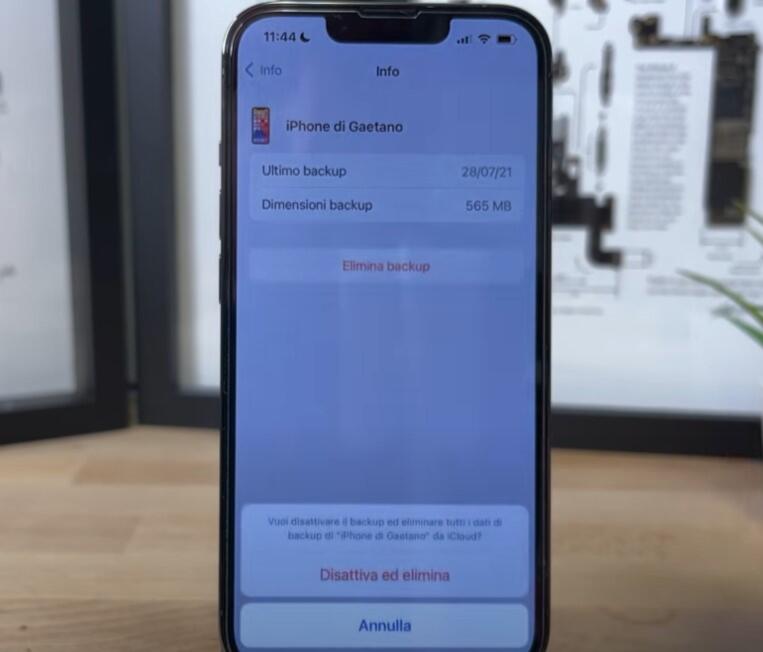
Attivare/disattivare i servizi di iCloud
Sempre dalla schermata di iCloud, inoltre, è possibile gestire e configurare tutti i servizi disponibili. In particolare, noi consigliamo di attivare la sincronizzazione di foto e video:
- All’interno della schermata di iCloud, premete su Foto, quindi abilitate l’opzione Foto di iCloud tramite l’apposita spunta
- Di seguito, scegliete se abilitare l’opzione Ottimizza spazio iPhone oppure Scarica e conserva originali
Noi vi consigliamo di attivare la funzione Ottimizza spazio iPhone: in questo modo su iCloud verranno sincronizzate le foto in risoluzione massima, mentre su iPhone verranno mantenute delle anteprime con un peso nettamente inferiore alle originali (successivamente, vi mostreremo anche come visualizzare le immagini in risoluzione originale). Inoltre, vi consigliamo anche di abilitare la funzionalità Album condivisi: in questo modo potrete condividere gli album con altre persone, le quali potranno aggiungere a loro volta foto e video.
Un’altra funzionalità molto importante è sicuramente Portachiavi, la quale conserva in maniera sicura tutte le credenziali dei vostri account inseriti sui siti utilizzando Safari. Inoltre, Portachiavi conserva anche i dati delle vostre carte di credito e le password delle reti Wi-Fi.
Scorrendo all’interno della schermata di iCloud è possibile anche visualizzare e gestire la sincronizzazione di altre app come iCloud Drive, Mail di iCloud, messaggi, promemoria e borsa. Inoltre, nel momento in cui andrete a disattivare la sincronizzazione di un’applicazione, iPhone vi chiederà se eliminare o mantenere i dati precedentemente salvati.
Come sincronizzare foto e video con iCloud
Come si sincronizzano foto e video di iCloud? In realtà, si tratta di un processo che avviene in maniera automatica dal momento in cui andrete ad abilitare l’apposita opzione (come mostrato poco fa). Infatti, non appena iPhone sarà connesso ad una rete Wi-Fi, inizierà a caricare tutte le foto ed i video, presenti all’interno dei vari album, su iCloud.
Questo cosa comporta? Avviando il processo di sincronizzazione, avrete una copia (costantemente aggiornata) di tutte le foto ed i video su iCloud. Infatti, dovete sapere che, eliminando un elemento su iPhone, quest’ultimo sarà rimosso anche da iCloud (e viceversa). In poche parole, eliminando una foto da iPhone, essa verrà eliminata anche su iCloud e su tutti i dispositivi a cui è collegato il vostro ID Apple.
Inoltre, se avete abilitato la funzionalità Ottimizza spazio iPhone, dovete sapere che, una volta trasferite e sincronizzate tutte le foto su iCloud, all’interno del dispositivo rimarrà una copia ottimizzata e con un peso nettamente inferiore. Per tale motivo, lo spazio occupato da foto e video all’interno di iCloud non sarà lo stesso di quello occupato all’interno della memoria fisica del dispositivo.
Come vedere le foto in risoluzione originale su iPhone, quindi? Il processo è molto semplice, in quanto voi non dovrete fare altro che recarvi all’interno di Foto di iPhone, individuare la foto di vostro interesse e premerci sopra per aprirla. In un primo momento, noterete che la foto non avrà la risoluzione massima. Tuttavia, dopo qualche istante, iPhone scaricherà per voi la foto originale in maniera tale da mostrarvela direttamente nella galleria. Trascordo del tempo, iPhone ricaricherà nuovamente la foto su iCloud, rimuovendo la versione originale dallo smartphone.
Tuttavia, dovete saper che iPhone necessita di una connessione a Internet per scaricare la versione originale della foto, altrimenti continuerà a mostrarvi l’anteprima di essa.
Un’altra interessante funzionalità è la sezione Per te di Foto. Infatti, tale sezione non fa altro che raggruppare dei ricordi e creare dei mini-video con tanto di canzoni ed effetti. Inoltre, è possibile, modificare questi video aggiungendo altre foto oppure applicando degli effetti.
Sempre grazie ad iCloud ed ai contatti condivisi, c’è anche la possibilità di condividere foto e video con altri contatti. Infatti, aprendo una foto ed effettuando uno swipe verso l’alto, potrete notare delle piccole icone raffiguranti i volti di tutte le persone al suo interno. Cliccando, quindi, sulle miniature, voi potrete aggiungere il nome delle persone e, in questo modo, iPhone raccoglierà tutte le foto in cui è presente il soggetto in questione e creerà un album dedicato.
Come funziona iCloud Drive
iCloud Drive non è altro che un sottoservizio del servizio di casa Apple che permette di gestire file e documenti. Si può interagire con iCloud Drive usando l’applicazione File, la quale è preinstallata all’interno di iPhone. Nel caso in cui non fosse presente all’interno dello smartphone, è possibile scaricarla gratuitamente da App Store.
Una volta all’interno dell’applicazione, potrete notare diverse sezioni:
- Se premete sulla voce iPhone, avrete accesso a tutte le cartelle dello smartphone, quindi a tutti i file contenuti
- Premendo, invece, su iCloud Drive, sarete all’interno del servizio e quindi avrete accesso a tutte le cartelle condivise: questo vuol dire che, caricando un file all’interno di iCloud Drive, potrete ritrovarlo ovunque, effettuando l’accesso ad iCloud con il vostro account. Sui dispositivi Apple potrete fare affidamento sempre all’applicazione File, mentre se, ad esempio, utilizzate un PC Windows potrete accedere ad iCloud Drive da browser oppure scaricando il client
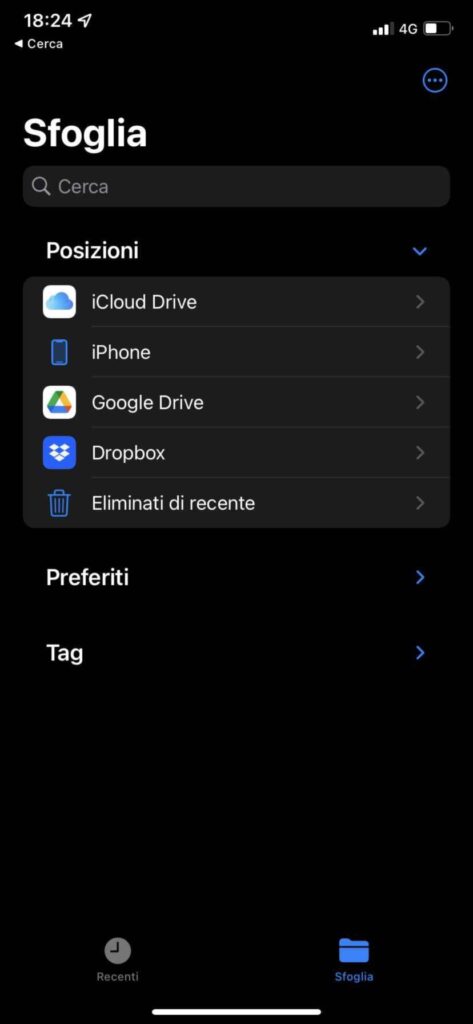
Dubbi o problemi? Vi aiutiamo noi
Puoi scoprire contenuti esclusivi ed ottenere supporto seguendo i canali Youtube, TikTok o Instagram del nostro fondatore Gaetano Abatemarco. Se hai Telegram vuoi rimanere sempre aggiornato, iscriviti al nostro canale Telegram.